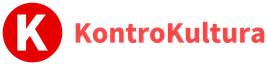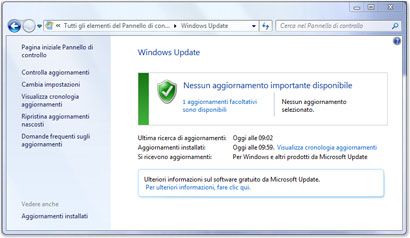Aggiornare Windows è fondamentale per la sicurezza del computer.
Spesso però gli utenti controllano lo stato del sistema operativo, tralasciando gli update disponibili.
Vediamo quindi come settare correttamente Windows Update.
Per regolare le impostazioni degli aggiornamenti Windows 7 o Windows 8, recati in Start e digita il termine ”update”.
Seleziona la voce Windows Update e clicca su Cambia impostazioni presente nella barra laterale di sinistra.
Espandi il menu a tendina e seleziona una delle quattro voci presenti.
- Installa gli aggiornamenti automaticamente (scelta consigliata)
- Scarica gli aggiornamenti ma consenti di scegliere se installarli
- Verifica la disponibilità di aggiornamenti ma consenti di scegliere se scaricarli e installarli
- Non verificare mai la disponibilità di aggiornamenti (scelta non consigliata)
Selezionata l’opzione, clicca su OK.
Puoi anche attivare il download automatico degli aggiornamenti per altri prodotti Microsoft, spuntando la voce Scarica aggiornamenti per altri prodotti Microsoft durante l’aggiornamento Windows.
Puoi scaricare automaticamente anche gli aggiornamenti consigliati spuntando la voce Scarica aggiornamenti consigliati allo stesso modo degli aggiornamenti importanti.
Se vuoi evitare che il PC non si riavvii forzatamente per installare gli aggiornamenti, nella versione Pro del sistema operativo, vai nell’Editor criteri di gruppo locali premendo i tasti Win+R e digitando il comando gpedit.msc. Naviga fino alla cartella Configurazione computer > Modelli amministrativi > Componenti di Windows > Windows Update, fai doppio click su Escludi riavvio automatico per installazioni pianificate di aggiornamenti automatici con gli utenti non connessi e spunta la voce Attivata.
Se possiedi la versione Home di Windows, vai nell’Editor del registro di sistema premendo i tasti Win+R e digita il comando regedit.
Vai nella cartella HKEY_LOCAL_MACHINE\SOFTWARE\Policies\Microsoft\Windows\WindowsUpdate\AU, clicca col tasto destro in un punto vuoto dell’Editor e seleziona la voce Nuovo > valore DWORD (32-bit).
In seguto, rinomina in NoAutoRebootWithLoggedOnUsers la chiave appena creata, fai doppio click su di essa e imposta il suo valore su 1.
Riavvia il sistema per apportare le modifiche.
Pur essendo attivato, Windows Update non funziona correttamente e mostra messaggi di errore.
Per ripristinarlo recati in Start; digita ”cmd”; clicca col tasto destro sull’icona del Prompt dei comandi presente nei risultati della ricerca e scegli la voce Esegui come amministratore dal menu che compare.
Nella finestra che appare, dai i seguenti comandi e riavvia il PC:
- net stop wuauserv
- rmdir %windir%\softwaredistribution /s /q
- rmdir %windir%\system32\softwaredistribution /s /q
- regsvr32 /s wuaueng.dll
- regsvr32 /s wuaueng1.dll
- regsvr32 /s atl.dll
- regsvr32 /s wups.dll
- regsvr32 /s wups2.dll
- regsvr32 /s wuweb.dll
- regsvr32 /s wucltui.dll
- net start wuauserv
Al nuovo accesso a Windows, avviae la ricerca degli aggiornamenti in Windows Update; dovrebbe funzionare tutto correttamente.